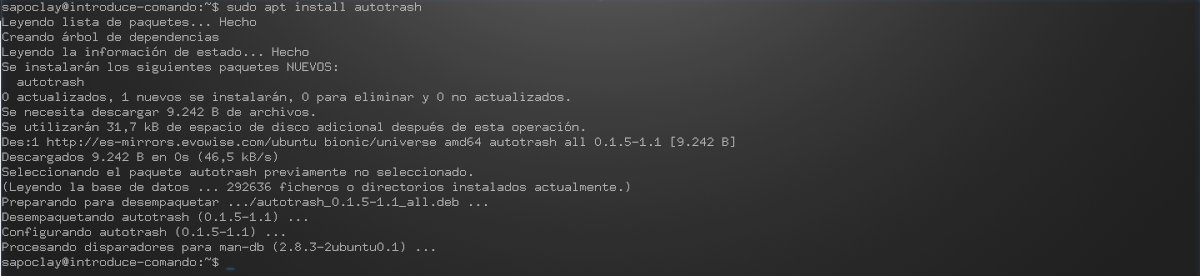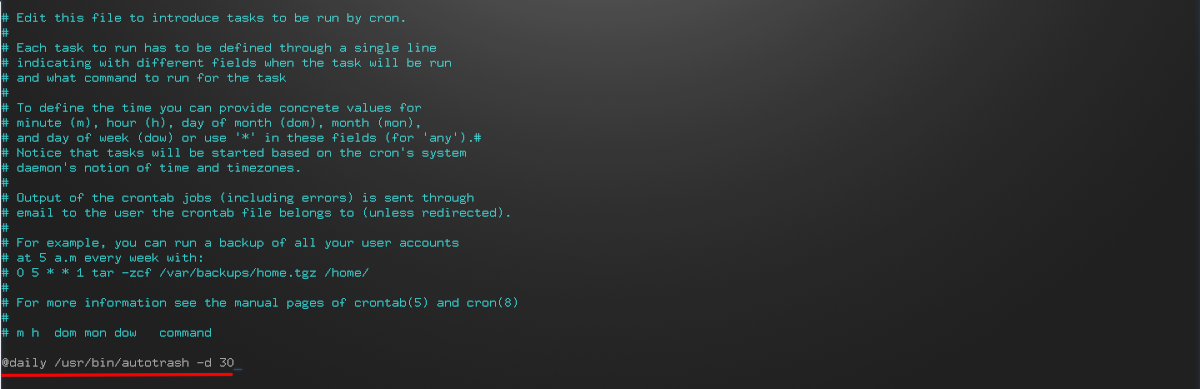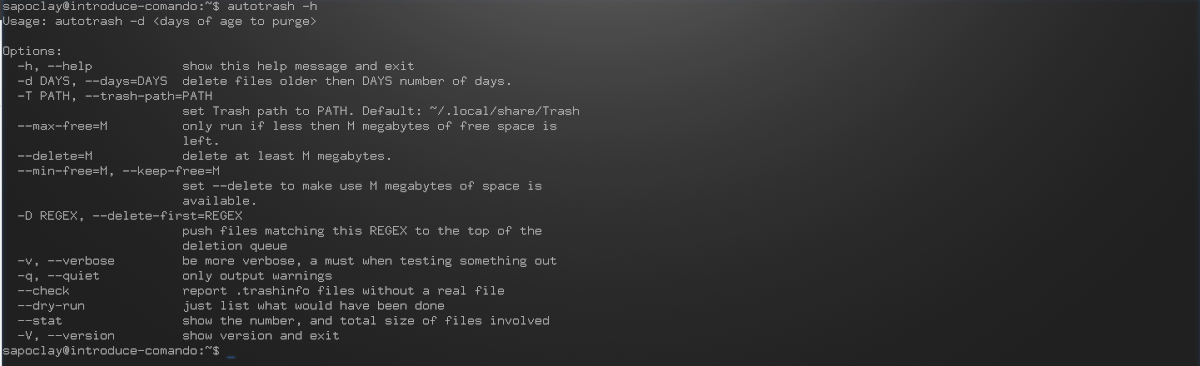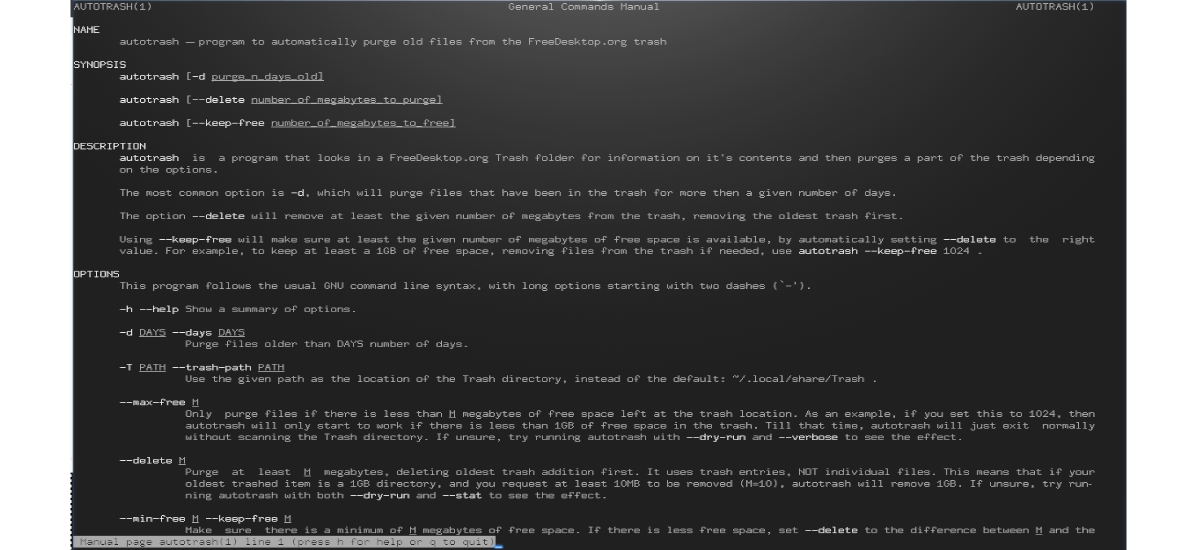No próximo artigo, daremos uma olhada no Autotrash. Se você estiver procurando por uma ferramenta de linha de comando que possa ser usada para apague arquivos antigos da lixeira automaticamente e assim eliminar o lixo de sua distribuição, essa é uma boa opção. Com ele você não terá que se preocupar em esvaziar o lixo do seu ambiente gráfico toda vez que o vir cheio, o Autotrash fará isso periodicamente para você de forma totalmente automatizada.
Todos os ambientes de desktop Gnu / Linux têm uma lata de lixo, e quando o usuário clica no botão 'remover', os arquivos vão para lá. Com o tempo, os dados vão enchendo o lixo e ocupam espaço que pode acabar sendo considerável.
Autotrash é um utilitário que permite limpar arquivos antigos que foram excluídos pelo usuário e permaneceram na lixeira por um determinado número de dias, que pode ser especificado pelo usuário. Após o período de tempo estabelecido, a ferramenta será inicializada e excluirá o conteúdo do diretório da lixeira. Aqui você tem que lembrar que no Ubuntu a lixeira geralmente está localizada em ~ / .local / share / Trash / arquivos. É nesta pasta que todos os arquivos excluídos que você enviou para a lixeira estão armazenados.

Instale o Autotrash no Ubuntu
O autotrash é uma maneira prática de configurar facilmente um PC Gnu / Linux para despejar o lixo. Ele pode ser configurado com um Cron job e pode até ser usado para limpar as pastas de lixo de vários usuários.
Para prosseguir com a instalação, basta abrir um terminal (Ctrl + Alt + T) e escrever o seguinte comando nele:
sudo apt install autotrash
Use Autotrash
Cada vez que o Autotrash é executado, este irá escanear o diretório ~ / .local / share / Trash / info e vai ler os arquivos .trashinfo para encontrar sua data de exclusão. Se os arquivos permanecerem na pasta da lixeira por mais tempo do que a data definida, eles serão excluídos.
Pára limpar arquivos que estão na pasta de lixo por mais de 30 dias, você só precisa executar o comando:
autotrash -d 30
Com base no exemplo acima, se os arquivos na pasta Lixeira tiverem mais de 30 dias, o Autotrash os removerá automaticamente da Lixeira. Você não precisa removê-los manualmente. Só temos que mandar o lixo desnecessário para o lixo e esquecê-lo.
O comando acima irá processar apenas o diretório de lixo do usuário atualmente conectado. Caso necessite realizar um autotrash para processar os diretórios de lixo de todos os usuários em um sistema, tudo que você precisa fazer é usar a opção -t conforme mostrado abaixo:
autotrash -td 30
O autotrash também permite exclua arquivos da lixeira com base no espaço restante ou disponível no sistema de arquivos da lixeira. Um exemplo disso seria o seguinte:
autotrash --max-free 1024 -d 30
Com base no comando acima, o autotrash só excluirá da lixeira arquivos com mais de 30 dias, se houver menos de 1 GB de espaço restante no sistema de arquivos da lixeira. Isso pode ser útil se o sistema de arquivos lixo estiver ficando sem espaço.
Automatizar o lixo automático
Como acabamos de ver, todos os comandos devem ser executados manualmente pelo usuário. Mas se você está procurando automatizar esta tarefa, não haverá nada mais do que adicionar Autotrash como entrada crontab. Desta forma, os comandos serão executados automaticamente em horário agendado, o que eliminará os arquivos da lixeira de acordo com as opções definidas.
Para programar isso, teremos que edite o arquivo crontab com o comando:
crontab -e
Para este exemplo, vamos adicionar a linha:
@daily /usr/bin/autotrash -d 30
Depois de salvá-lo, agora O Autotrash irá limpar os arquivos que estão na pasta de lixo por mais de 30 dias, todos os dias.
ajudar
Para mais informações sobre este utilitário, você pode consultar a ajuda usando o comando:
autotrash -h
Ou as páginas de manual:
man autotrash
Ao usar esta ferramenta, tenha em mente que Se arquivos importantes forem excluídos, eles desaparecerão permanentemente após os dias definidos, por isso é melhor ter cuidado para não receber surpresas.